Vadnica: Dodajanje strani v spletno mesto za Power Pages
V tej vadnici se boste naučili, kako dodati stran v svoje spletno mesto za Power Pages. To stran lahko uporabite za prikaz statične vsebine vašemu občinstvu, kot je besedilo ali slike, ali jo uporabite, da obiskovalcem spletnega mesta omogočite interakcijo z informacijami iz storitve Dataverse z uporabo seznamov in obrazcev.
V tej vadnici se boste naučili:
- Dodajte novo stran spletnemu mestu
- Dodajte in spremenite vsebino na strani
- Premaknite stran na zemljevidu mesta
Zahteve
- Naročnina ali preskusna različica Power Pages. Pridobite preskusno različico Power Pages tukaj.
- Spletno mesto Power Pages je ustvarjeno. Ustvarite spletno mesto Power Pages.
Ustvarjanje strani s prazno postavitvijo
V teh navodilih boste ustvarili stran s prazno postavitvijo. Ko izveste več o Power Pages, lahko uporabite druge postavitve ali celo ustvarite lastne postavitve po meri.
Ta videoposnetek ponuja pregled korakov za ustvarjanje strani s prazno postavitvijo.
Obiščite spletno mesto Power Pages.
Izberite Uredi na spletnem mestu, na katerem želite dodati stran. Če še nimate spletnega mesta, pred nadaljevanjem ustvarite spletno mesto.
Izberite strani in nato izberite ikono Dodaj stran (+) na desni strani naslova Glavna vrstica za krmarjenje.
Vnesite ime za svojo stran in izberite postavitev strani Začni brez predloge.
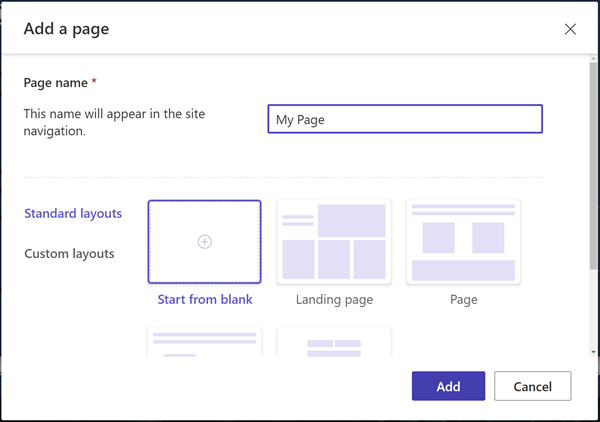
Po nekaj trenutkih bi morali videti prazno stran z izborom komponent, ki jih želite dodati razdelku.
Oblikovanje strani in dodajanje vsebine
Izberite ikono za besedilo.
Vnesite ime za svojo stran (na primer Moja stran).
- Spremenite slog v Naslov 1
- Izberite ikono B za krepko besedilo.
- Prilagodite poravnavo, tako da bo besedilo na sredini

Pod besedilom izberite ikono + in izberite ikono za ločilnik za dodajanje komponente ločilnika.
Pod ločilnikom izberite ikono + in izberite ikono za besedilo za dodajanje drugega polja z besedilom.
V polje z besedilom dodajte nekaj besedila. Eksperimentirajte s slogom in barvami.
Izberite ikono + pod besedilom in dodajte še en ločilnik.
Izberite komponento Gumb.
Konfigurirajte naslednje podrobnosti za gumb:
- Oznaka gumba: Obrnite se na nas
- Izberite Povezava do strani
- S spustnega menija izberite stran Obrnite se na nas.
- Izberite V redu
- Uporabite meni z lastnostmi, da centrirate gumb
Izberite celoten razdelek in v meniju lastnosti izberite Ozadje ter spremenite barvo ozadja razdelka.
Eksperimentirajte tako, da svoji strani dodate dodatne razdelke, komponente, barve.

Predogled strani
Na spletnem mestu si lahko kadar koli ogledate, kako bo videti vaša stran.
Iz glavnega menija v oblikovalskem studiu izberite Predogled.
Izberite Namizje, da se stran prikaže v vašem brskalniku ali pa si stran ogledate na svoji mobilni napravi s skeniranjem kode QR.
Premaknite stran na zemljevidu mesta
Z dodajanjem strani v Glavno vrstico za krmarjenje boste dodali možnost menija. Stran je mogoče premakniti na različna mesta v celotni hierarhiji spletnega mesta z uporabo oblikovalskega studia.
Ta videoposnetek ponuja pregled korakov za premikanje strani na zemljevidu mesta.
Pod Glavo vrstice za krmarjenje izberite ikono za tri pike (...) in izberite Premik na druge strani.
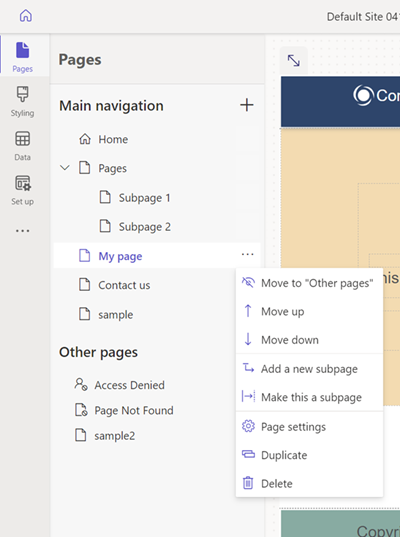
Stran bi se morala zdaj prikazati v razdelku Druge strani. Če si zdaj predogledate stran, opazite, da za stran ni elementa menija.
Pod Druge strani znova izberite svojo stran in izberite Premik na »Glavno vrstico za krmarjenje«.
Izberite stran in tri pike (...), premikajte stran gor in dol v hierarhiji z uporabo možnosti Premakni gor in Premakni dol.
Premaknite stran pod povezavo strani. Izberite možnost Nastavitev, da je to podstran, da postane podstran strani Strani.
Predoglejte si stran in si oglejte, kako je vaša stran podpovezava pod stranmi in kako URL odraža, da je ta stran zdaj podstran.
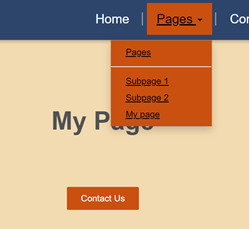
Glejte tudi
Naslednji koraki
Pojdite na naslednji članek, če želite izvedeti, kako uporabiti sloge na svojem spletnem mestu.